윈도우7 설치 후 해줘야 할 것들
저의 기준 인텔 CPU,Chipset,Nvidia를 기준으로 시작하겠습니다.
1. 첫째 인텔칩셋 패치를 합니다.
http://atfile.com/detail.html?catg_code=07&catm_code=03&cont_code=148624
다운완료가 끝나면 셋업파일 바로가기를 하나 만듭니다.
바로가기 속성으로 들어가서 경로끝에 -Overall 명령행을 써줍니다.
강제로 패치를 하게 해줍니다.
호환모드에 WindowsXP를 체크하고 밑에 권리자 권한으로 이 프로그램 실행을 체크하고 확인버튼을 눌러줍니다.

그 후에 칩셋패치를 실행하여 설치해 주시면 됩니다.
설치가 끝나면 재부팅을 해주시기 바랍니다.
굳이 안하셔도 되긴합니다.
2. 이번엔 그래픽드라이버를 설치하겠습니다.
윈도우7용 32비트와 64를 구분해서 다운 받으시고 설치하시면 되겠습니다.
-32비트용 - http://atfile.com/detail.html?catg_code=07&catm_code=01&cont_code=150069
-64비트용- http://atfile.com/detail.html?catg_code=07&catm_code=01&cont_code=150068
다운완료가 됬다면 실행파일을 권리자 권한으로 실행하시기 바랍니다.

설치가 끝나면 재부팅 해주시면 됩니다.
3. 세번째 사운드 드라이버를 설치해야 합니다.
요즘 기본적으로 내장되어 있는게 리얼텍 사운드 칩셋이 설치되어 있을겁니다.
윈7용을 받으시고
- Realtek High Definition Audio Codecsfor Windows Vista,WIN7 R2.35 -
http://atfile.com/detail.html?catg_code=07&catm_code=02&cont_code=149615
- AudioTrack Prodigy7.1 x2v 0.978 통합드라이버 -
http://www.audiotrak.co.kr/kr/customer/Dprodigy71.php
이 파일도 권리자 권한으로 실행하셔서 설치하시고 재부팅해주시면 됩니다.
4. 랜 드라이버를 업데이트 해줍니다.
기본적으로 거의 모든 드라이버를 잡아주지만 버전업이 됬다는건 그 만큼 여러가지 문제를 수정해서 내놓은것이기 때문에
업데이트를 해주는게 좋습니다.
업데이트 방법은 파일을 받아 압축을 푼 다음 그 경로를 복사해주시고 그 다음 장치관리자 - 네트워크 업데이트 - 이더넷 속성으로
들어가신 다음 드라이버텝에서 다음위치에서 드라이버 검색 창에 압축을 푼 경로를 복사해둔걸 붙여넣으신 후 다음을 누르시면
업데이트가 끝납니다.


업데이트 중에는 인터넷이 일시적으로 끊기기 때문에 인터넷작업중에는 잠시 멈춰주시면 되겠습니다.
리얼텍 랜드라이버 많으므로 리얼텍 드라이버를 제공하겠습니다.
-Realtek RTL81xx Series PCIE v7.006 Win7 Driver 32 Bit & 64 Bit -
http://www.realtek.com.tw/downloads/downloadsView.aspx?Langid=1&PNid=13&PFid=5&Level=5&Conn=4&DownTypeID=3&GetDown=false
5. 윈도우 업데이트는 필수 입니다.
위 과정도 중요하지만 보안문제도 매우 중요하겠죠?
윈도우는 매우 많은 사람들이 사용하고 있습니다.
그래서인지 공격또한 많이 받아 보안이 뚫리는 경우가 빈번히 일어납니다.
이 취약점을 해결하기 위해 마소에서는 업데이트 제공하고 있습니다.
각설하고 어떻게 업데이트하느냐?
윈7이라고 특별할거 없습니다.
시작버튼을 누르고 모든프로그램을 누르면 위쪽 줄에 Windows Update가 있습니다.
중요업데이트는 꼭 해주시면 됩니다.
저 같은 경우 한번 업데이트를 한 관계로 업데이트 항목이 한개 밖에 없습니다.
항목을 체크하고 확인한 후 설치하시면 됩니다.



설치가 끝나면 윈도우를 재시작 해주시면 종료할떄와 시작할때 업데이트를 자동으로 구성합니다.
6. 필수 사항은 아니지만 UAC로 인해 불편함을 호소하시는 분들은 UAC설정을 최소로 설정하시면 사용하기 편합니다.
설정 방법은 제어판 - 관리센터 - 사용자 계정 컨트롤 설정을 누르신 다음 바를 최하로 내리시면 됩니다.


위 과정은 제가 XP를 깔든 비스타를 깔든 사용하는 방법입니다.
어지간하면 해주는게 좋습니다.
이상으로 글을 마치겠습니다.
읽어주셔서 감사합니다.^^
'컴퓨터' 카테고리의 다른 글
| 윈도우7 사용시 업로드 속도 하락시 해결방안 (0) | 2009.10.30 |
|---|---|
| Window7 Loader 사용법 (1) | 2009.10.29 |
| 윈도우7 서비스 최적화 설정 (2) | 2009.10.29 |
| 윈도우7 사용중 시피유 점유율이 비정상적으로 높을때 해결방안 한가지 (0) | 2009.10.28 |
| 윈도우7의 돋보기 기능활용하기 (0) | 2009.10.27 |
 Twitter
Twitter Facebook
Facebook Flickr
Flickr RSS
RSS
 WINVISTA.zip
WINVISTA.zip
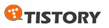
 back to top
back to top
Recent Comments